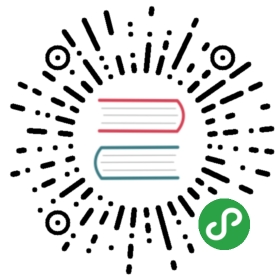模态框 Dialog
保留当前页面,弹出一个对话框,告知用户并承载相关操作。
基本使用
Dialog组件有以下两种用法:
常规组件的使用方式,通过更改传入的属性值来控制
Dialog的显示和隐藏。wx.lin.showDialog(object),使用wx.lin.showDialog的调用时,与组件的使用一致,需要在json文件中引入组件,且在wxml中写入Dialog组件。
`wx.lin.showDialog接受的参数是个对象,里面包含了与消息提示相关的属性。
示例代码(第二种用法)
<l-dialog />
// jsshowMessage(){wx.lin.showDialog({type:"alert",title:"标题",content:"这个是提示框" ,success: (res) => {if (res.confirm) {console.log('用户点击确定')} else if (res.cancel) {console.log('用户点击取消')}}})}
模态框类型
模态框可通过设置type属性为alert或者confirm来控制模态框的类型为 提示框 和 确认框 ,不设置则显示状态默认为alert。
示例代码
<!-- 提示框 --><l-dialogshow="{{true}}"type="alert"title="标题"content="这个是提示框" /><!--确认框 --><l-dialogshow="{{true}}"type="confirm"title="标题"content="这个是确认框" />

无标题的模态弹框
模态框可以通过设置 show-title 属性为true、false来控制组件标题的显示和隐藏,不设置则显示状态默认为true。
示例代码
<!-- 无标题提示框 --><l-dialogshow="{{true}}"type="alert"show-title="{{false}}"title="标题"content="这个是无标题提示框" /><!-- 无标题确认框 --><l-dialogshow="{{true}}"type="confirm"show-title="{{false}}"title="标题"content="这个是无标题确认框" />

修改按钮文字和颜色
模态框的按钮支持 文本内容 和 字体颜色 的修改, 设置 confirm-text 和 cancel-text 可以更改模态框两个按钮的文本, confirm-color 和 cancel-color 则可以更改他们的字体颜色。
注意事项
- 提示框只需设置
confirm-text和confirm-color。
示例代码
<l-dialogshow="{{true}}"type="confirm"title="提问"content="PHP是最好的语言吗?"confirm-text="yes"confirm-color="#f60"cancel-text="no~"cancel-color="#999" />

设置子节点
我们在使用的组件的时候,可以根据使用场景,自由的在遮罩层组件内插入 image、 view、 text 等子节点,当然,你也可以在其中插入 自定义组件 。
注意事项
- 不建议在组件中传入多个子节点。
- 子节点默认是垂直居中显示。
示例代码
<l-dialogshow="{{true}}"type="confirm"show-title="{{false}}"title="标题"><image class='dio-img' src='/path/to/example.gif'></image></l-dialog>

锁定
模态框设置 locked 属性为 false 时,点击背景可隐藏模态框组件,默认为 true , 即点击背景无法关闭该组件。
示例代码
<l-dialogshow="{{true}}"type="alert"show-title="{{false}}"locked="{{locked}}"title="标题"content="这个是提示框"></l-dialog>
模态框参数 (Dialog Attributes)
| 参数 | 说明 | 类型 | 可选值 | 默认值 |
|---|---|---|---|---|
| show | 控制模态框的显示 | Boolean | true/false | false |
| type | 设置模态框的类型 | String | alert/confirm | alert |
| title | 设置模态框的标题 | String | ——- | 提示 |
| title-color | 设置标题的颜色 | String | #45526b; | |
| content | 设置模态框的内容 | String | ——- | |
| locked | 设置背景是否为锁定态 | Boolean | ——- | true |
| show-title | 是否显示模态框的标题 | Boolean | true/false | true |
| confirm-text | 确定按钮的文本 | String | 确定 | |
| confirm-color | 确定按钮的颜色 | String | #3683d6 | |
| cancel-text | 取消按钮的文本 | String | 取消 | |
| cancel-color | 取消按钮的颜色 | String | #45526b | |
| is-hover | 是否显示hover效果 | Boolean | —- | true |
模态框外部样式类 (Dialog ExternalClasses)
| 外部样式类名 | 说明 | 备注 |
|---|---|---|
| l-class | 设置dialog的外部样式类 | — |
| l-title-class | 设置dialog头部的外部样式类 | — |
| l-content-class | 设置dialog内容的外部样式类 | — |
| l-cancel-class | 设置dialog取消按钮的外部样式类 | — |
| l-confirm-class | 设置dialog确定按钮的外部样式类 | — |
| l-bg-class | 设置dialog遮罩的外部样式类 | — |
模态框事件 (Dialog Events)
| 事件名称 | 说明 | 返回值 | 备注 |
|---|---|---|---|
| bind:lintap | 当点击背景时触发的事件 | ————- | ———— |
| bind:linconfirm | 当点击确定时触发的事件 | confirm | ———— |
| bind:lincancel | 当点击取消时触发的事件 | cancel | ———— |